Chrome 확장 프로그램을 사용하여 Facebook 비디오를 다운로드하는 방법
Chrome 확장 프로그램이 더 편리하고 사용하기 훨씬 쉽습니다. Facebook 웹 페이지를 읽거나 서핑하는 동안 Facebook 비디오를 자동으로 감지합니다. Facebook 계정에 로그인했든, Facebook 계정이 전혀 없든 상관없습니다. Facebook 비디오 다운로드 웹사이트나 앱을 사용할 때처럼 더 이상 비디오 URL 찾기 및 복사가 필요하지 않습니다.
다음은 Facebook 비디오 확장 프로그램의 비디오를 귀하의 기기에 저장하는 단계별 가이드입니다.
1단계: Facebook 비디오 다운로더 확장 프로그램 설치하기
이동 무료 비디오 다운로더 Google 웹 스토어의 확장 페이지.
Chrome 브라우저에 확장 프로그램을 설치하려면 Chrome에 추가 버튼을 클릭하세요. 설치가 완료되면 작은 파란색 로고가 있는 확장 프로그램이 Chrome 확장 프로그램 표시줄에 고정됩니다.
확장 프로그램이 고정되어 있지 않으면 Chrome 확장 프로그램 버튼을 클릭하세요.: , 확장 막대의 오른쪽 상단에 있는 드롭다운 메뉴를 확인하세요.
메뉴를 통해 작은 파란색 로그가 있는 Facebook 비디오 다운로더를 찾아 핀을 탭하세요. 버튼을 클릭하여 Chrome 확장 프로그램 표시줄에 확장 프로그램을 추가하세요.
2단계: Facebook 동영상 감지
예를 들어 Facebook에서 보기 페이지를 볼 때 확장 프로그램 아이콘에는 숫자가 포함된 작은 녹색 사각형 태그가 부착됩니다. 이는 현재 페이지에서 감지된 동영상 수입니다.
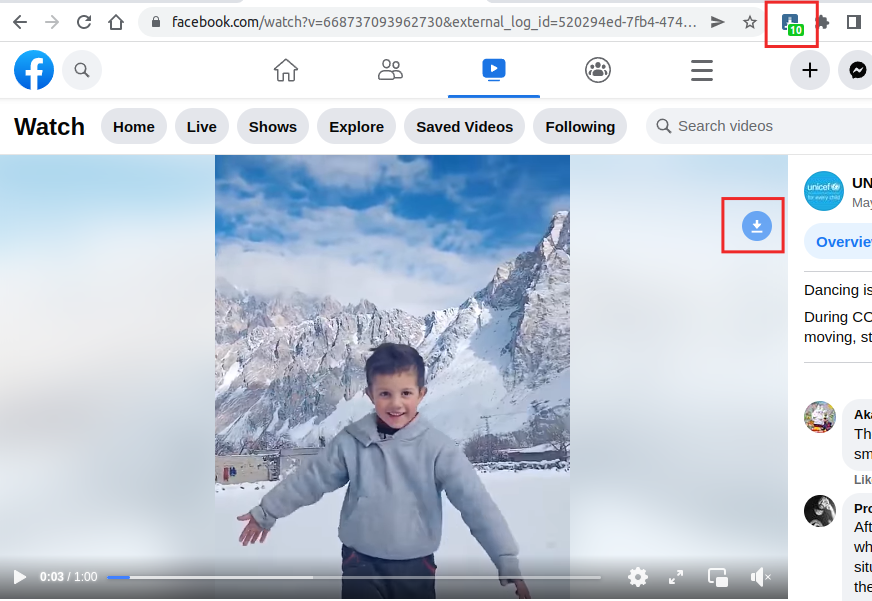
4단계: 비디오 다운로드
1.비디오 위로 마우스를 가져가면 다운로드 아이콘이 표시될 수 있습니다. 다운로드 아이콘을 클릭하여 비디오를 다운로드할 수도 있습니다(기본값은 HD 품질).
2.확장 프로그램 아이콘을 탭하면 검색된 동영상 목록이 있는 드롭다운 메뉴가 나타납니다. 목록을 검토하고 좋아하는 비디오를 선택하세요.
3.목록에 있는 모든 비디오를 가져오려면 모두 다운로드 버튼을 클릭하세요.
4.다음을 클릭하세요. 버튼을 눌러 비디오 저장 주소나 URL을 복사하세요. WhatsApp, Skype, Talky와 같은 메시징 앱을 통해 자신이나 친구에게 보내세요. 친구와 URL을 공유하거나 휴대폰에서 동일한 메시징 앱을 열 수 있도록 수신된 URL을 기반으로 동영상을 가져옵니다.
5.다음을 클릭하세요. , QR 버튼을 사용하여 휴대폰에 비디오를 다운로드할 수 있습니다.
6. , 비디오를 저장하는 다운로드 버튼. 프로세스는 위의 접근 방식 1과 유사합니다.
요약하자면, Facebook 다운로드 확장 프로그램은 아마도 Facebook 비디오를 다운로드하는 가장 편리한 방법일 것입니다. 비디오 URL 헌팅이나 복사가 없습니다. 단 한 번의 마우스 클릭만으로 감지된 비디오 목록을 얻을 수 있습니다. 우리는 당신이 얻을 것을 강력히 권장합니다 이 확장 지금 설치됨.